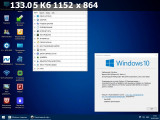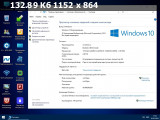Загрузочный диск на базе Windows PE - для обслуживания компьютеров, работы с жесткими дисками и разделами, резервного копирования и восстановления дисков и разделов, диагностики компьютера, восстановления данных, антивирусной профилактики и установки ОС Windows.
Основные возможности:
Реаниматор содержит WinPe: XP, 8, 10
Parted Magic, KVRT, Active Disk, Hiren’s, Ventoy, Clonezilla
Сборник программ для WinPe и Windows
Linux и Dos программы, Linux OS
Режим загрузки для тестирования дефектных дисков
Автозагрузка: bat, reg, своих обоев, ярлыков, профилей Wi-Fi
Сценарии для автоматизации некоторых процессов
Поддержка скриптов: au3, a3x, wcs, vbs, dps, ps1
Удобное переключение загрузчиков UEFI
Различные универсальные загрузчики для iso и прочих образов
Инструменты для восстановления Windows
Установка Windows из различных сред и различных образов
Инструменты для снятия, обхода и расшифровки паролей Windows
Простое, удобное и быстрое добавление своих программ и драйверов
Поддержка: Zalman, Ventoy, IODD, DVD
Драйвера WinPe для различных устройств
Возможность подключения к интернету
Загрузка на старых ПК и нетбуках с Intel Atom x86
Загрузка на планшетных ПК с Windows UEFI32 и ARM64
Нативный режим для загрузки на медленных USB
Поддержка файловых систем Linux и Apple
Поддержка приложений требующих NET Framework 4
Поддержка приложений требующих C++ 2005-2022
Масштабирование, яркость, поворот и отключение экрана
Управление без мышки и тачпада
Есть расширенная версия "Мультитул сисадмина ПРО"
Реаниматор "Мультитул сисадмина ПРО, отличия:
Драйвера PE
WinPe 10 64 FULL FrameWork Administrator Сеть
WinPe 10 32 FULL FrameWork Administrator Сеть
WinPe 8.1 64 Administrator Сеть
WinPe 7 32
Linux Acronis Disk Director 12 32-64 и UEFI 32-64
Linux Acronis True Image 2014 32
Linux Acronis CPHO 32-64 и UEFI 32-64
Linux Acronis CP 64 и UEFI 64
Linux Acronis Snap Deploy 64 и UEFI 64
Linux Paragon Hard Disk Manager 64 и UEFI 64
Linux TeraByte Tool 32-64 и UEFI 32-64
Linux R-Studio 32-64 и UEFI 32-64
Linux R-Drive Image и UEFI 32-64
Linux Parted Magic 2017 ++ 32-64 и UEFI 32-64
Hiren’s DOS Utilites
HdClone 12 Pro Rus и UEFI 32-64
PowerShell
GRUB2 UEFI в iso, для Ventoy, Zalman, IODD, DVD
Файловая система iso - UDF
Программные особенности:
WinPe Mini являются урезанными. Поэтому не все программы в них могут работать
Создать инсталлятор можно программой "7zSFX_Constructor" входит в программ пак.
В папку с программой не следует добавлять DLL, иначе программа в некоторых виндовс не будет работать!
oCam - работает везде кроме WinPe 10 Mini, для WinPe 8 32 следует установить "Установить интернет". Папку для сохранения видео можно выбрать в настройках, желательно не в диск "X" и "B" Запись звука по умолчанию отключена, включаем и выбираем микрофон. На USB звуковых картах и гарнитурах микрофон может не работать
Aida64 - если будет просить ключ регистрации, установите правильно дату, до запуска программы
В стационарной системе Win 10, могут не запускаться некоторые программы, запускать от имени администратора
Программы для восстановления файлов не рекомендуется запускать в стационарной виндовс, так как они будут извлекаться на HDD, лучше распаковать их на флешку
TreeSize 64- Полноценно программа работает в Win и WinPe 10 Full. Для отображения графиков установите Framework
Autoruns - При сохранении снимка записи автозапуска и последующего его сравнения в английской версии autoruns будут различия, т.е. для этих целей (сохранения и сравнения снимка авто-записей) необходимо пользоваться только русифицированной или только английской версией autoruns. Не рекомендуется пользоваться v14 из WinPe. Используйте Autoruns для удаления служб Windows из WinPe.
Snapshot - Для просмотра резервной копии, перетащите ее на программу. "Maintenance mode" – по умолчанию образ будет состоять из реального размера вашего раздела, без учета свободных секторов. Если вы поставите на этой опции галочку, в образ будет включен весь диск, вместе со свободными секторами, что автоматически увеличит общий размер образа. Подключение этой опции полезно, в случае если у вас вдруг возникнет необходимость восстановить ранее затертые данные.
TeamViewer - Работает в сессии администратора. Сессию администратора можно загрузить в WinPe 10 Full. WinPe 8 64 запускается сразу от администратора. Если в вашей стране заблокирован TeamViewer, то воспользуйтесь VPN, Например Psiphon.
Macrium Reflect - При запуске монтирует все диски заново, при этом буквы дисков сбиваются, не рекомендуется использовать в паре с "авто монтирование скрытых разделов"
Malwarebytes Anti-Malware - При запуске добавляет данные в Hosts, из за чего расценивается антивирусами как вирус. Если подключен интернет кабель, но связи с интернетом нет, то при проверке будет пытаться бесконечно найти обновление, Если кабель отключить или подключить интернет то будет выполнятся проверка (не всегда). Если загрузить WinPe без интернета, такой проблемы не будет. Не ругается на NirSoft утилиты
7zip - Распаковать каждый архив в отдельную папку: Распаковать в "*\"
Bypass Windows Password и PCUnlocker - меняют значения реестра, а потом возвращают всё обратно. возможны сбои системы, например если редактировать файлы "спящей" системы.
Kill All - Удерживайте клавишу SHIFT при запуске, для TrustedInstaller
Dism++ - Для удаления драйверов: сначала включите режим эксперта, только потом монтируйте образ
Snapshot - Для просмотра резервной копии, перетащите ее на программу
"Maintenance mode" – по умолчанию образ будет состоять из реального размера вашего раздела, без учета свободных секторов. Если вы поставите на этой опции галочку, в образ будет включен весь диск, вместе со свободными секторами, что автоматически увеличит общий размер образа. Подключение этой опции полезно, в случае если у вас вдруг возникнет необходимость восстановить ранее затертые данные.
Проблемы, советы, подсказки:
На ноутбуке не работает тачпад, это связано с отсутствием драйвера. Подключите USB мышку, или используйте программу для управления курсором при помощи клавиатуры. Ярлык на рабочем столе, Так же попробуйте загрузится другим WinPe.
SliTaz Linux, пользователь: "root" пароль: "root"
При загрузке WinPe не работает клавиатура ноутбука и USB. Смотрите настройки биос "Оптимизация ОС"
В WinPe 10, на старых видео картах, слетают видео драйвера, при запуске Хрома, Скайпа, Partition Assistant. Если у вас Intel HD первого поколения или Nvidia GeForce 9, то используйте WinPe 8
Cent + WinPe 32 + старые видеокарты (например i3 1-го поколения) + видео драйвера = конфликт. Запустите Cent в безопасном режиме, или не устанавливайте видео драйвера. Или используйте WinPe 8
При загрузке с: DVD, Zalman, Ventoy. Не работают: смена загрузчиков UEFI, "2_Avto", нативный режим, Откройте образ реаниматора в Ultraiso, и внесите изменения, если нужно
Если при загрузке WinPe, черный экран, для отмены разрешения в течении 10 секунд нажмите Ctrl+R
Некоторые встроенные в WinPe программы, работают только при подключенной флешке
Если подключили файл подкачки то раздел нельзя будет форматировать
Если флешка защищена от записи то некоторые функции могут не работать
Если Windows установлен в UEFI, загружаться в WinPe тоже лучше в UEFI, для работы некоторых функций
Отключите быстрый запуск Windows (гибернация), иначе есть риск повреждения разделов и данных при использовании разделов вне Windows
WinPe загружаются в тестовом режиме, для установки не подписанных драйверов, при включенном Secure boot, тестовый режим не работает
Если не устанавливаются драйвера PE, устанавливайте из драйвер паков полной версии SDI
bootit - что бы вывести список скриптов, на десктопе нажать ПКМ и выбрать из списка Display User Scripts Menu
При подключение телефона, обновите проводник (для WinPe 10 64 Full)
Загрузчики:
Загрузчик NtBoot
Поместите в папку "_iso" свои VHD, WIM, ISO, IMG, GZ
Они будут доступны для загрузки в меню Ggub4dos: Загрузчик Ntboot
VHD работают только на разделах NTFS
Не все ISO могут загружаться таким способом
Возможно потребуется дефрагментация образа ISO
Название файлов должно быть на на латинице и без пробелов
Загрузчик Grub2 File Manager
Загрузчик Grub2 в виде файлового менеджера
Поддержка: VHD, WIM, ISO, IMG, Linux Kernel, EFI (Только для UEFI)
Загрузчик доступен в Ggub4dos, Refind, Grub2
Refind UEFI 32/64
Загружает: Загрузчик Windows, Grub2, Программы efi
Загрузчик доступен в Grub2
Grub2 NtBoot
Grub2 64/32 NtBoot - Загружает: Загрузчик Windows, Windows, Другие загрузчики, Программы efi, wim, iso, vhd. Работает в "Secure boot", но требуется установка сертификата.
Grub2 Canonical UEFI64 - Загружает: загрузчик Windows, Другие загрузчики, Программы efi. При включенном "Secure boot", не требует установки сертификата, но загружает только: загрузчик Windows и подписанные программы, например Memtest. Пункты "NtBoot" не предназначены для этого загрузчика. При включенном "Secure boot" вероятность загрузки 99%. В этом загрузчике не работают подсказки.
Можно использовать комбинацию: Grub2 Canonical, потом загрузится в Boot Loader\Grub2 NtBoot WimBoot, он может загружать программы при включенном "Secure boot" но требуется установка сертификата: Other\Mokmanager. Минусы такого подхода: при загрузке одного загрузчика из другого может что-то не работать
"MSA PRO" - iso содержит загрузчик "Grub2 NtBoot WimBoot", Загрузка WinPe производится при помощи WimBoot. Из iso не работает загрузчик Win-6x и NtBoot. При включенном "Secure boot", требует установки сертификата
В режиме "Legacy" доступен в Grub4dos
В режиме UEFI ARM64 установлен по умолчанию
Windows 6.x
Загружает только Windows boot manager, в Bios Legasy загружает Grub4dos. Поддержка "Secure boot" 100%, что позволяет не делать лишних манипуляций по отключению "Secure boot" На некоторых ПК "Secure boot" не отключается. На некоторых ПК, чтобы отключить "Secure boot", требуется установить пароль на биос. Загрузчик стоит по умолчанию, за исключением iso MSA PRO
XorBoot UEFI
Загружает: Grub2, Refind, ISO, WIM, VHD, EFI
Можно создать свой конфиг, для загрузки своих файлов
Ventoy
Поместите в папку "_iso": ISO, WIM, VHD, EFI, IMG
Загружается из Gru4dos, В UEFI загружается из Grub2 64, Refind 64, XorBoot 64
F6 для загрузки своего конфига \ventoy\ventoy_grub.cfg
Настройки ventoy в \ventoy\ventoy.json
Работает только с раздела NTFS
Ipxe Boot Manager
Для загрузки по сети
Доступен в Grub4dos, Grub2, Refind
Grub4dos
Для загрузки в режиме "Legacy"
Загружает: WBM, ISO, IMG, GZ, IMA, BIN
Duet
Для загрузки в режиме "Legacy"
Доступен в Grub4dos
Загружает приложения UEFI64
Пункт меню: "Boot Maintenance Manager/Boot From File"
Вы можете просматривать носитель для запуска приложений
Plop Boot Manager
Для загрузки в режиме "Legacy"
Может загружать операционные системы с жестких дисков, CD/DVD, USB
UEFI-Legacy
Для загрузки в режиме "UEFI"
Может загружать DOS приложения .img
Доступен в меню Grub2, вкладка "Boot Loader"
Для работы нужен режим биос "UEFI+Legacy"
Дополнительная информация
Значек соответствующий загрузчику находится в \efi\boot
При переходе из одного загрузчика в другой может что то не работать
В режиме "Secure boot" может что то не работать, отключите его
На защищенной от записи флешке, снимите защиту, чтобы менять загрузчик
Смена загрузчиков не доступна для: DVD, Ventoy, Zalman
Если что то не загружается, пробуйте другой загрузчик
Как установить сертификат: ok\Enroll key from disk\выбираем диск(MSA)\выбираем папку(efi)\выбираем файл(SECURE_BOOT.cer)\продолжить\да\перезагрузка
Удалить сертификат: запускаем KeyTool\Edit keys\MokList\Выбираем сертификат (верхние строчки)\Enter\Delete
Подключение к интернету:
Сначала устанавливаем, драйвера, если среди PE драйверов не нашлось нужного драйвера, устанавливаем из драйверпаков SDI
С роутера подается интернет автоматически, для соединения PPPoE есть ярлык на рабочем столе, запускаем его, вводим свой логин и пароль, подключаем.
Для Wi-Fi запускаем PENetwork, Выбираем свой беспроводной адаптер, затем вкладка Wi-Fi, выбираем свою сеть, подключить, вводим ключ сети.
Так же можно произвести импорт Wlan профиля: вкладка предпочтительные сети, импортировать, указать файл с профилями.
Wlan профили, проще всего делать специальными программами, в сборнике программ имеется программа "WiFi profile"
Так же можно поместить свой профиль в \boot\2_AUTO\WI_FI_Profile\
Так же осуществляется автоматический подхват профилей Wi-Fi из Windows установленного на ПК. Если несколько профилей, автоматический подхват может не сработать
Сценарии автоматизации:
Сценарии для Drive Snapshot. Позволяют в 1 клик сделать копию системного раздела на другой раздел, или флешку
Сценарии для Bootice. Позволяют в 1 клик открыть BCD для редактирования
Сценарии для DiskPart. Позволяют в 1 клик создать разметку диска
Сценарии для MBR2GPT. Позволяют в 1 клик преобразовать MBR разметку в GPT с установкой загрузчика. Требования для конвертации: на диске не должно быть логических разделов. Раздел с виндовс, должен быть активным
Сценарии для установки драйверов. различные способы установки драйверов в WinPe
Сценарии для установки Windows из "_iso\win.iso". Происходит монтирование на виртуальный диск и запуск "setup.exe". И подхватывается файл настроек "_iso\unattend.xml"
Сценарии для автоматической смены обоев в WinPe, "system32\pics.wcs"
Сценарии для создания загрузочной флешки (Пункт в авторане: Menu Autorun). Запускать только с ПК
Сценарии можно подрегулировать под себя
Автозагрузка в WinPe:
Свои обои
Поместите в папку "\boot\2_AUTO\Wallpaper" свои обои
Они будут установлены в WinPe
Название файла и расширение: img0.jpg
Не рекомендуется использовать большие по размеру файлы
Оптимальный размер 100-500 Kb
Загрузить свои .reg файлы
Поместите в папку "\boot\2_AUTO\Reg" свои .reg файлы
Каждой системе соответствует своя папка
Они будут применены при загрузке WinPe
Загрузить свои .bat .cmd
В папку "\boot\2_AUTO\Bat" поместите Auto.bat
Каждой системе соответствует своя папка
Они будут применены при загрузке WinPe
Или отредактируйте существующий Auto.bat
В Auto.bat уже есть примеры команд
Загрузить свои ярлыки
В папку "\boot\2_AUTO\Link" поместите свои ярлыки
Каждой системе соответствует своя папка
Они будут скопированы на рабочий стол в WinPe
Загрузите свои профили Wi-Fi
В папку "\boot\2_AUTO\WI_FI_Profile" поместите свои профили Wi-Fi
Установите Wi-Fi драйвера
Запустите ярлык Wi-Fi в WinPe, профиль будет применен
Пароль в профиле не должен быть зашифрован, иначе не будет работать
Так же осуществляется автоматический подхват профилей Wi-Fi из Windows установленного на ПК, только для WinPe 10
Режим с отключением дисков:
Режим с отключением дисков предназначен для тестирования дефектных дисков
Для особо дефектных дисков может не помочь
Загрузитесь в WinPe 10-64, 8-32 Режим с отключением дисков
Включите диски: "Включить диски"
Запустите программу "Victoria", выберите ваш диск и посмотреть Smart
Флешка может быть не видна, запустите "Монтировать диски"
Установка Windows:
Установка Windows с помощью CD USB Реаниматора, очень удобна, так как не требует записи дополнительной флешки
Поместите образ диска в папку "\_iso\win.iso" на флешке, c именем и расширением: win.iso
Загрузитесь в WinPe, запускаем ярлык "Установка Windows"
Ручной режим: Загрузитесь в WinPe, запускаем виртуальный диск. Указываем какой образ нужно смонтировать. После монтирования, диск появится в проводнике, открываем диск и запускаем "setup.exe" В WinPe 10 образы ".iso" монтируются автоматически.
Установка Windows из .wim .esd
Загрузитесь в WinPe, запускаем ярлык "Установка Windows из .wim .esd"
В сборнике программ есть программа WinNT Setup, с помощью ее также можно устанавливать windows
Установка Windows из меню BCD: Распакуйте установочный iso, папку "sources" поместите в главную директорию загрузочной флешки
Если после установки Windows не запускается, Запустите "Bootice" и установите на диск MBR и PBR
Так же есть 78Setup и WInst
Вирусы отсутствуют:
Содержимое диска было проверено:
NOD32
Malwarebytes
Kaspersky Virus Removal Tool
На некоторые программы может срабатывать антивирус, это связано со спецификой программы
Password Auditor - для взлома пароля, с целью проверки надёжности, можно использовать для восстановления
AnVir Task Manager - берет под контроль процессы
Ammyy admin – им нередко пользуются злоумышленники. В результате некоторые антивирусы, определяют его как вредоносный
NirLauncher - множество утилит, которые норовят залезть в браузер или другие хранилища паролей, с целью достать их от туда, это нужно для восстановления паролей, а как должен реагировать на это антивирус? Он же не знает кто лезет.
Так же антивирус может реагировать на компиляторы, которыми запакован .exe
Программы которые считаете подозрительными, можно просто удалить, если программа все таки нужна, проверьте на www.virustotal.com
Программы в программ паке защищены от вмешательства антивируса, это сделано с целью сохранности программ на флешке
В корневой директории есть файл "autorun.inf" на него часто реагируют антивирусы, без него не будет значка флешки в проводнике
Обновление баз kvrt:
Загружаем свежую версию kvrt: https://www.kaspersky.com/downloads/free-virus-removal-tool
Открываем архиватором
Достаем папку KLAVA
Версию из сборника программ открываем в WinRar
Заменяем папку KLAVA (Bases\KLAVA)
Файловые системы:
R.saver
Только чтение: HFS, HFS+ (Mac OS Extended), APFS, Ext2, Ext3, Ext4, ReiserFS, JFS, XFS, Btrfs, Unix, BSD, UFS/UFS2, Adaptec UFS, Open ZFS, Sun ZFS, NWFS, NSS.
Total Commander с DiskInternals Reader
Кликаем "Сеть/FS плагины" (шарик на панели инструментов). Кликаем "DiskInternals Reader"
Только чтение: Ext2, Ext3, Ext4, HFS, ReiserFS
Paragon APFS
Чтение и запись: APFS, возможны проблемы с Big Sur
Paragon HFS
Чтение и запись: HFSX, HFS+ (Mac OS Extended)
Paragon Linux
Чтение и запись: Ext2, Ext3, Ext4. Чтение: Btrfs, XFS
Linux SliTaz
Чтение и запись: файловых систем Linux
HFS Read
Чтение: HFS HFS+ (Mac OS Extended)
Файловая система ReFS
Поддержка в WinPe 10 или Total Commander с DiskInternals Reader. WinPe 8.1 частично (лучше не использовать)
WinPe 10 64 Full
Встроенная поддержка в ядро. Чтение и запись: Ext2, Ext3, Ext4. Чтение: Btrfs, XFS. Чтобы смонтировать разделы запустите "Монтировать диски". Есть возможность монтировать автоматически, включается здесь: \boot\2_AUTO\Bat\10_64\Auto.bat
Логические разделы на диске, могут стать помехой для монтирования. Файловая система, системе рознь. Одна и та же файловая система, созданная в разных программах и ос, могут различаться
Загрузка на старых ПК:
Для загрузки на старых ПК и нетбуках с Intel Atom x86, используется WinPe 7 32 и WinPe XP
Некоторые старые ПК не понимают загрузчик bootmgr. Что бы загрузиться, надо что бы основным загрузчиком легаси, был Ggub4dos. Из него можно загрузить WinPe XP. Можно попробовать загрузить WinPe 7 32 из Gru4dos во вкладке "Меню загрузки WinPe GRUB4DOS"
WinPe XP не запускается с: UDF, exFAT, поэтому в версии "ПРО" его дублирует WinPe 7 32
Так же присутствует DOS, для запуска приложений и прошивальщиков биос. Вкладка "Разные ОС". Оболочка FAR Rus, поддержка NTFS и мышки.
Как использовать:
Лучший вариант это создать загрузочную флешку, в отличии от Ventoy и Zalman в ней будут доступны все функции. Для записи Мультитул сисадмина достаточно флешки 4 GB (реальный размер 3.72 GB). Для ПРО версии 8 GB (реальный размер 7.45 GB). Флешка с файловой системой NTFS может вмещать файлы размером более 4 GB, но в режиме UEFI может грузится только на тех ПК, биос которых поддерживает загрузку с NTFS. Флешка с файловой системой FAT32 не может вмещать файлы размером более 4 GB, но грузится в режиме UEFI (99%). Флешка с файловой системой exFAT работает быстрее чем NTFS, совместима с Mac, меньший износ флешки. В режиме UEFI может грузится, Но некоторые ПК могут не (понять) эту загрузочную флешку. С exFAT не запустится WinPe XP, некоторые VHD. Есть проблема с изменением размера раздела, возможны другие проблемы.
Многораздельная флешка - не такая стабильная как классическая одно раздельная, но дает возможность одновременно вмещать большие файлы и загружаться в режиме UEFI. Можно сделать флешку 2 в 1, Записать реаниматор и Ventoy
Использование в Zalman - не работает смена загрузчиков UEFI, нативный режим, "\boot\2_AUTO" Возможны некоторые другие проблемы. При загрузке в UEFI, загрузка идет через оригинальный загрузчик виндовс, что дает 100% загрузку с включенным "Secure Boot". В реаниматор "Мультитул сисадмина ПРО" - загрузчиком в UEFI 32-64-ARM64 является загрузчик GRUB2 NtBoot
Использование в Ventoy - так же как и в Zalman не будут доступны те же функции. При загрузке в UEFI, загрузка идет через загрузчик Ventoy, что не дает 100% загрузку с включенным "Secure Boot".
Для записи DVD диска - устаревший метод, но для домашнего использования подойдет, если еть DVD привод. DVD сравнительно дешевый по сравнению с флешкой, и более надежный, он не ломается как флешка и информация на нем не стирается. Для записи Мультитул сисадмина достаточно DVD5 (4.37 GB). Для ПРО версии DVD9 (7.95 GB)
Рекомендуемые программы для записи флешки и диска: UltraISO и BootIce
После записи флешки MSA PRO файл "efi.img" можно удалить, он нужен только для iso
В "\boot\1_README" есть папки которые можно переместить в корень флешки
В autorun есть пункт "Загрузка с USB", только для Win 10
На ютуб канале "a-admin" можно посмотреть ролики про запись различных вариантов флешки
Видео обзор "Мультитул сисадмина":
Контрольные суммы:
Реаниматор "Мультитул сисадмина" | Версия от: 1.03.24 | Размер: 3.32 GB
Контрольная сумма MD5: 5a4343597fb5b094efe14728227065a0
Реаниматор "Мультитул сисадмина ПРО" | Версия от: 1.03.24 | Размер: 7.08 GB
Контрольная сумма MD5: 88a9bb4c0c200dc5bede180f1011f902
Системные требования:
ОЗУ (оперативная память) от 512MB
Компьютер с возможностью загрузки с DVD или USB
Размер: 10.41 GB
Лекарство: не требуется (инсталлятор уже пролечен)
Интерфейс: Русский
Категория: Сборник программ
Скачать: Реаниматор DVD USB "Мультитул Сисадмина" (01.03.2024)
https://qu.d-ld.net/7d973a1f38/Реаниматор_DVD_USB_Мультитул_Сисадмина_01.03.2024_epidemz.net.co.iso.html
Зеркало
https://qu.d-ld.net/4cb6cb64b0/Реаниматор_DVD_USB_Мультитул_Сисадмина_01.03.2024_epidemz.net.co.iso
Зеркало
https://nitroflare.com/view/0442C7DBC1704CA/Reanimator.01.03.2024_epidemz.net.co.iso
https://qu.d-ld.net/7d973a1f38/Реаниматор_DVD_USB_Мультитул_Сисадмина_01.03.2024_epidemz.net.co.iso.html
Зеркало
https://qu.d-ld.net/4cb6cb64b0/Реаниматор_DVD_USB_Мультитул_Сисадмина_01.03.2024_epidemz.net.co.iso
Зеркало
https://nitroflare.com/view/0442C7DBC1704CA/Reanimator.01.03.2024_epidemz.net.co.iso
Информация
Посетители, находящиеся в группе Гости, не могут оставлять комментарии к данной публикации.
Посетители, находящиеся в группе Гости, не могут оставлять комментарии к данной публикации.